《WPSoffice》怎么查看文档目录
作者:hao333日期:2023-04-17 19:20:14浏览:1785
WPSoffice可以查看文档目录,但是很多的小伙伴都不知道怎么才可以查看文档目录,于是我就做了这份教大家查看文档目录的教程,希望各位小伙伴看完这份教程之后都可以学会查看文档目录的方法。那么WPSoffice怎么查看文档目录呢?这个问题就由我来为你解答。
>>>>相关教程推荐:《WPSoffice》使用教程大全汇总

怎么查看文档目录
1、打开WPSoffice进入主界面,点进入想看目录的文档。
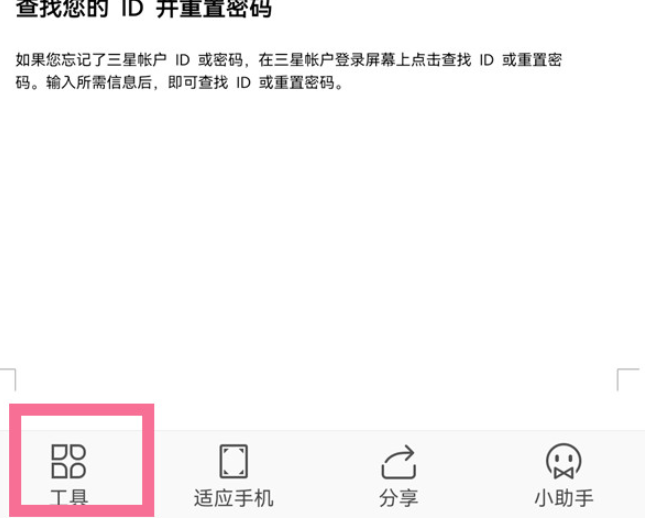
2、进入文档之后,点击左下方的【工具】字符选项。
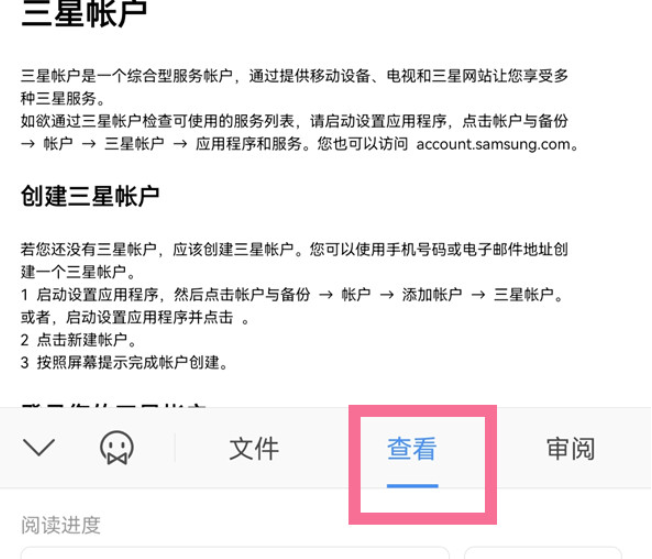
3、进入【工具】的界面之后,点击【查看】选择【目录】字符。
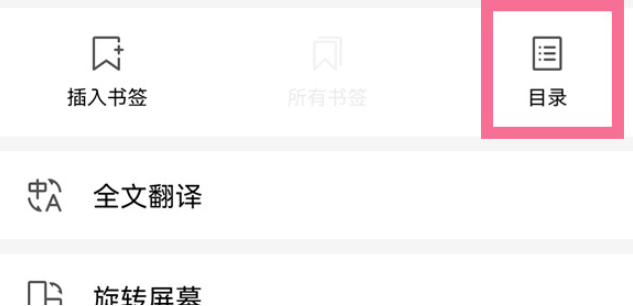
4、点击【目录】字符之后,就可以看到文档的目录了。
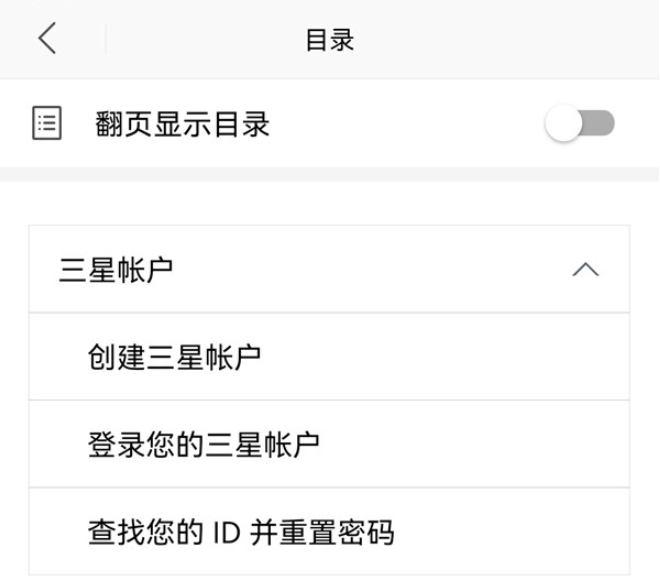
以上就是游戏窝小编给大家带来的关于《WPSoffice》怎么查看文档目录的全部内容,更多精彩内容请关注游戏窝手游网,小编将持续更新更多相关攻略。
免责声明:
本站资源来自互联网收集,仅供学习与交流,请勿用于商业
如有侵权、不妥之处,请联系站长并出示版权证明以便删除
侵权删帖
- 投稿等事物联系邮箱:
猜你还喜欢
- 05-18 手机主题类手机软件推荐
- 07-07 合金弹头觉醒游戏载具如何解锁-合金弹头觉醒游戏载具解锁指南
- 04-02 汉字找茬王戏台女主攻略-汉字找茬王完成歌词连线
- 03-16 打工生活模拟器怎么和七月恋爱 打工生活模拟器七月恋爱攻略
- 05-22 年轻社交类软件推荐
- 06-03 库迪咖啡怎么邀请新用户 库迪咖啡邀请新用户的方法
- 05-02 碧蓝航线确捷装备怎么搭配-确捷装备搭配
- 10-28 逆水寒手游武林大会怎么玩 武林大会全面解析
- 04-09 口袋奇兵礼包兑换码有那些?2023口袋奇兵礼包兑换码大全最新
- 07-05 逆水寒手游女角色怎么捏脸好看-精致女生捏脸数据代码分享
- 09-22 3Dmax亚洲NINEBOXmod:超多网友粉丝都在强烈推荐的视频播放软件
- 02-28 光遇2月28日每日任务完成方法-光遇2月28日每日任务完成指南











暂无评论,来添加一个吧。